Вы можете управлять включением и отключением нового дизайна в разделе Сайт — Страницы — Новый дизайн. Подробнее о новом дизайне GetCourse.
Проверьте передачу информации отдельно в BotHelp и отдельно из GetCourse. Все действия сводятся к двум пунктам:
- Проверить корректность работы BotHelp. Для этого передайте тестовые данные в BotHelp и проверьте, принимаются ли они.
- Из GetCourse передайте данные в тестовый приёмник.
Если работают оба пункта, значит, интеграция GetCourse — BotHelp настроена.
1. Проверьте корректность работы BotHelp
- Создайте тестового бота, как на скриншоте. В условии впишите ID предложения 123456789 и поставьте статус заказа «Завершён».

- Скопируйте ссылку
https://gc.bothelp.io/callback?email={object.user.email}&phone={object.user.phone}&order_status=Завершен&offers=123456789&domain_name={%Ваш-домен-в-Ботхелп%}и вставьте в адресную строку браузера.
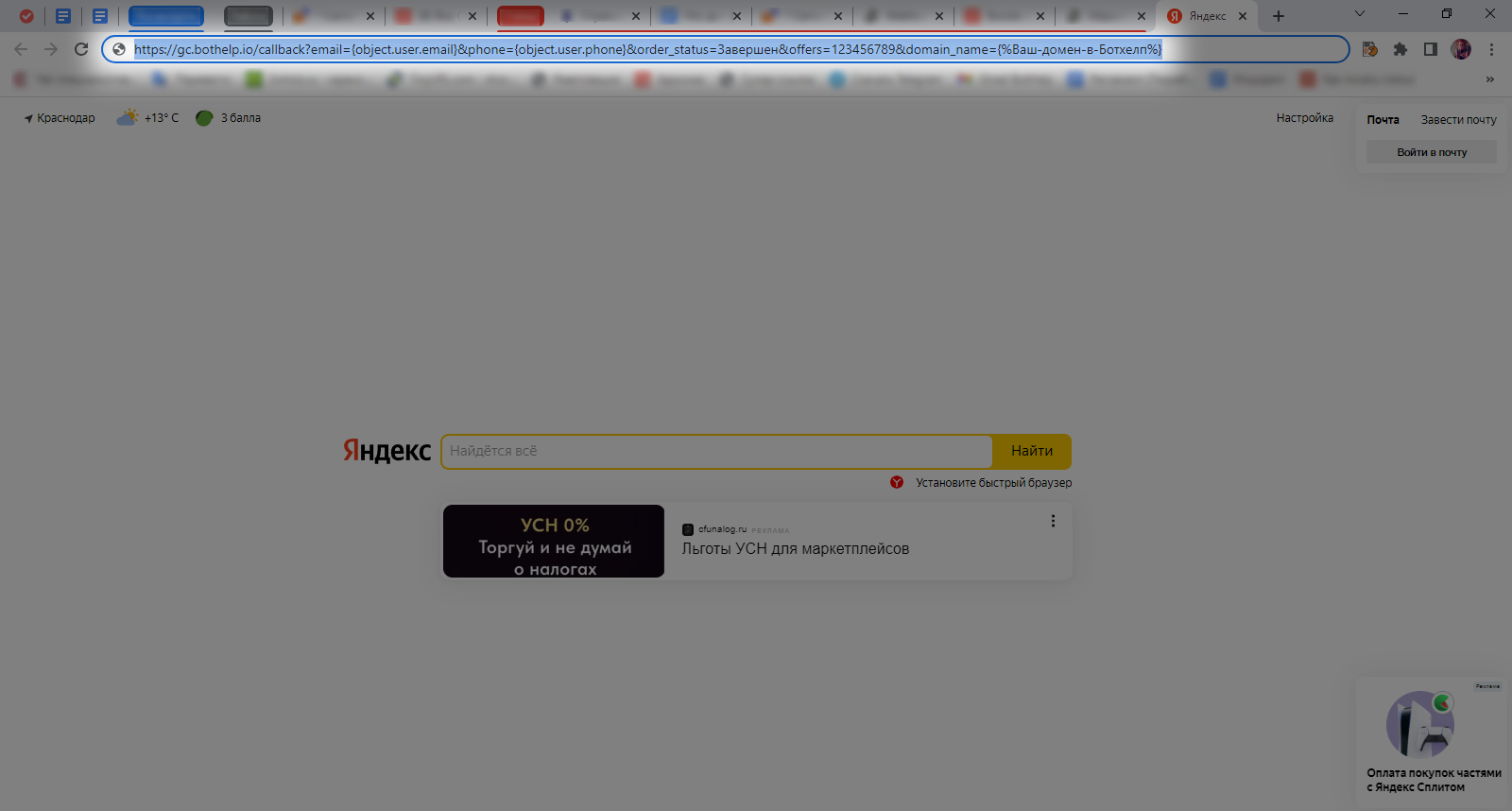
- Откройте профиль подписчика, который будет тестировать передачу данных. В ссылку вставьте:
— вместо {object.user.email} — адрес почты вашего подписчика (возьмите из профиля подписчика в кабинете);
— вместо {object.user.phone} — номер телефона подписчика (возьмите из профиля подписчика в кабинете, без пробелов и тире);
— вместо {%Ваш-домен-в-Ботхелп%} — ваш домен BotHelp (название кабинета).
Пример готовой ссылки: https://gc.bothelp.io/callback?email=borovskaae7@gmail.com&phone=79999999999&order_status=Завершен&offers=123456789&domain_name=borolena
Данные взяты из профиля подписчика:
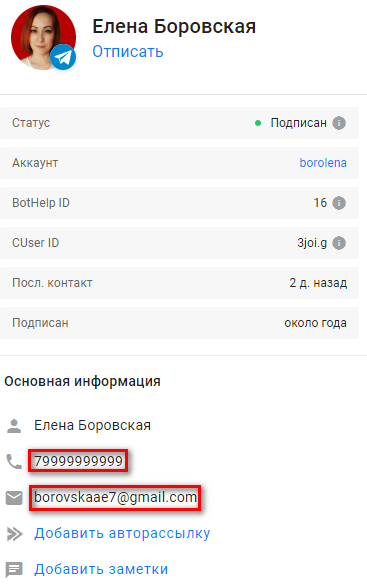
- Зайдите в тестового бота, запустите его кнопкой «Тестировать». Когда получите первый шаг, возвращайтесь в браузерную вкладку, куда вставили ссылку, и нажмите на клавишу «Enter». Должна отобразиться пустая страница.
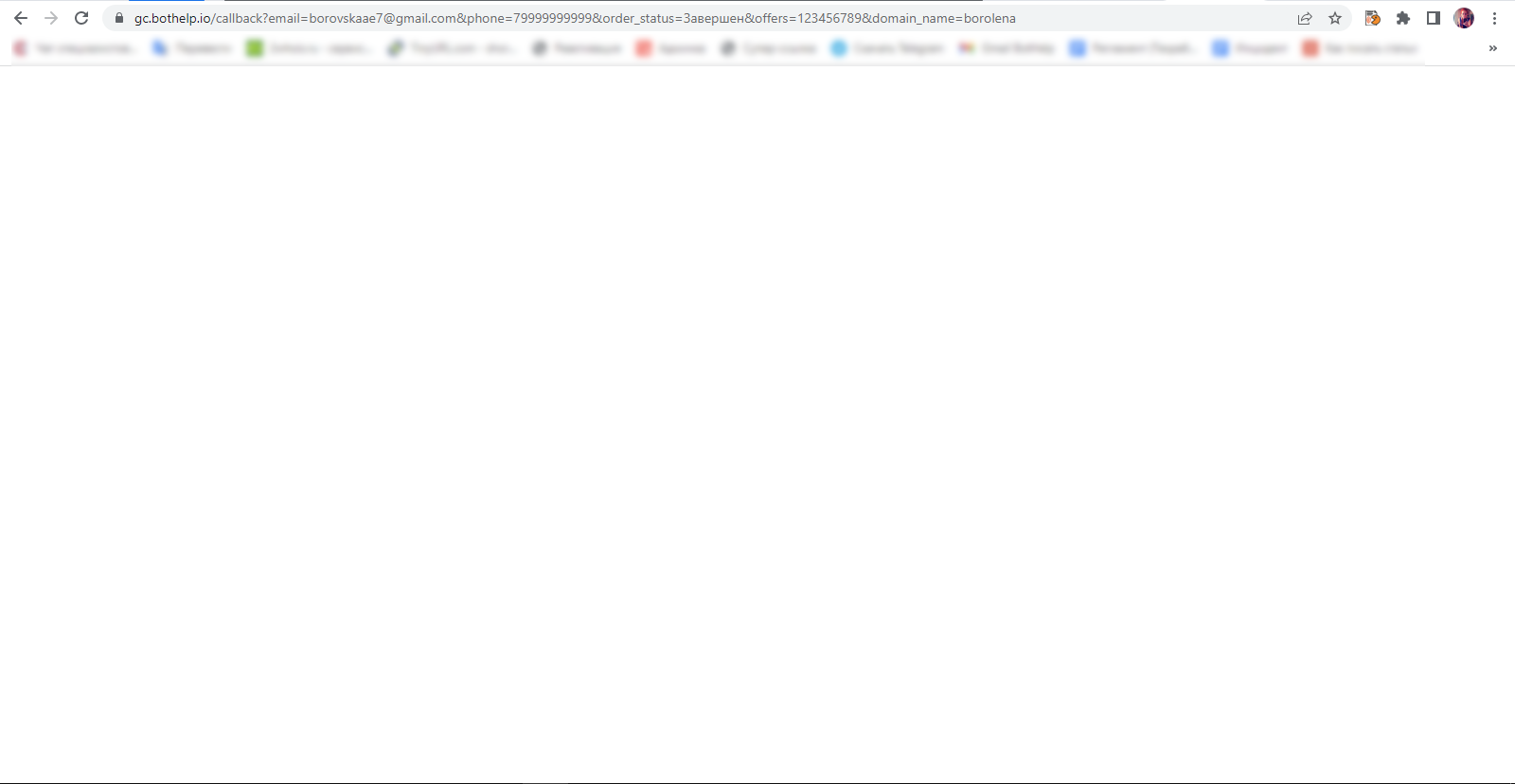
- Снова перейдите в бота и нажмите на кнопку «Поехали» в первом шаге (название кнопки взяли из нашего примера).
- Если сработал успешный сценарий (пришло сообщение «Приём данных работает»), переходите к пункту «Передайте данные из GetCourse в тестовый приёмник».
- Если сработал неуспешный сценарий (пришло сообщение «Приём данных не работает»), напишите в чат поддержки BotHelp внутри кабинета или на почту hello@bothelp.io
Обязательно прикрепите к письму ссылку, которую вы тестировали в отдельной вкладке браузера.
2. Передайте данные из GetCourse в тестовый приёмник
- Перейдите на сайт webhook.site и скопируйте ссылку в разделе «Your unique URL (Please copy it from here, not from the address bar!)».
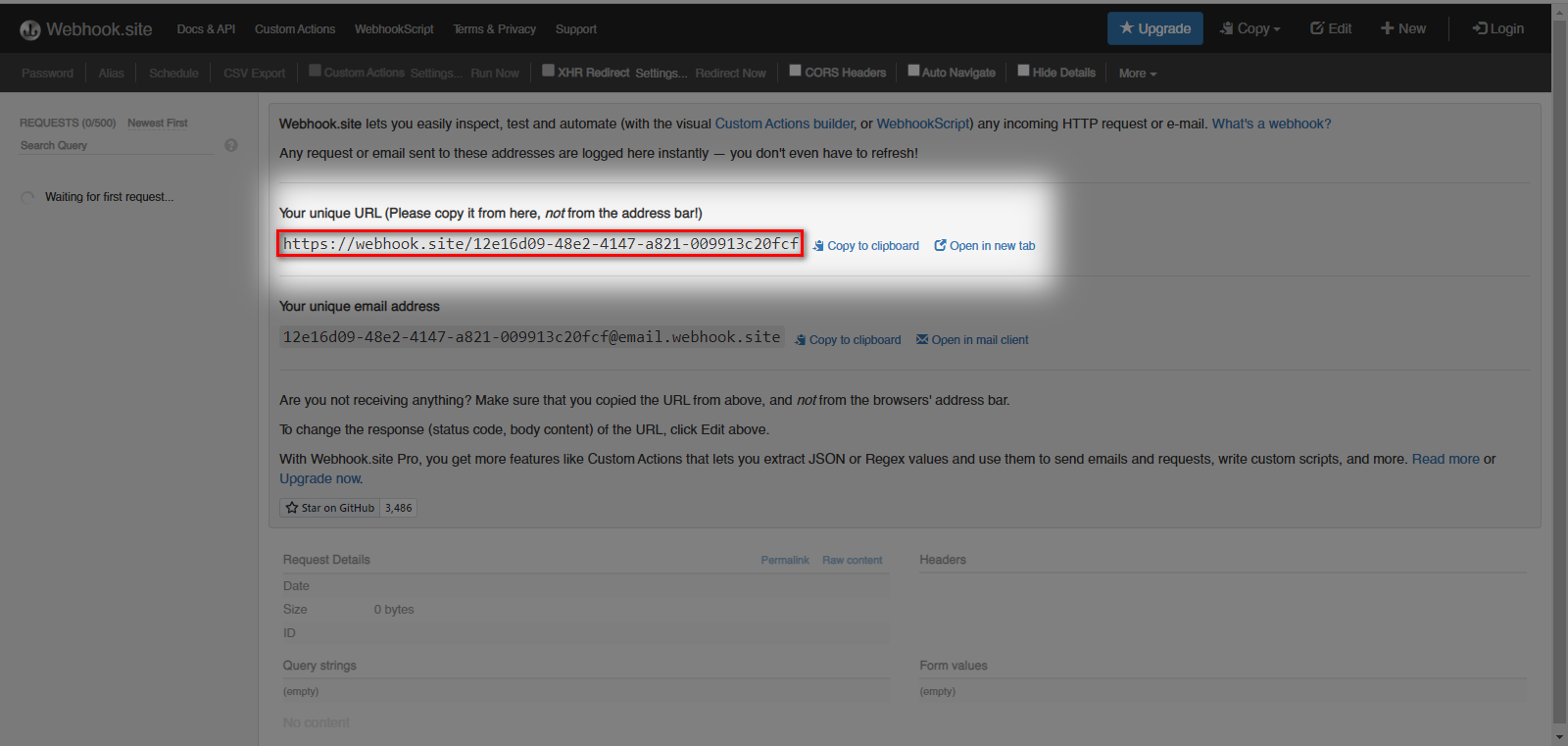
- Перейдите в GetCourse в раздел «Задачи» — «Процессы». Откройте процесс, в котором не сработала интеграция, и в шаг «Вызвать URL» вместо https://gc.bothelp.io вставьте только что скопированную ссылку. Сохраните настройки.
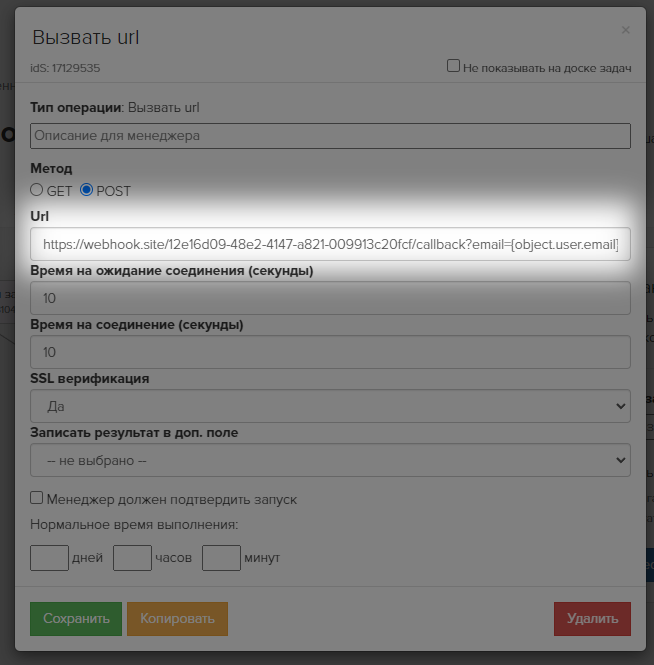
- Вернитесь на сайт webhook.site. На нём должны отобразиться данные, которые вы отправили из GetCourse. Пример:
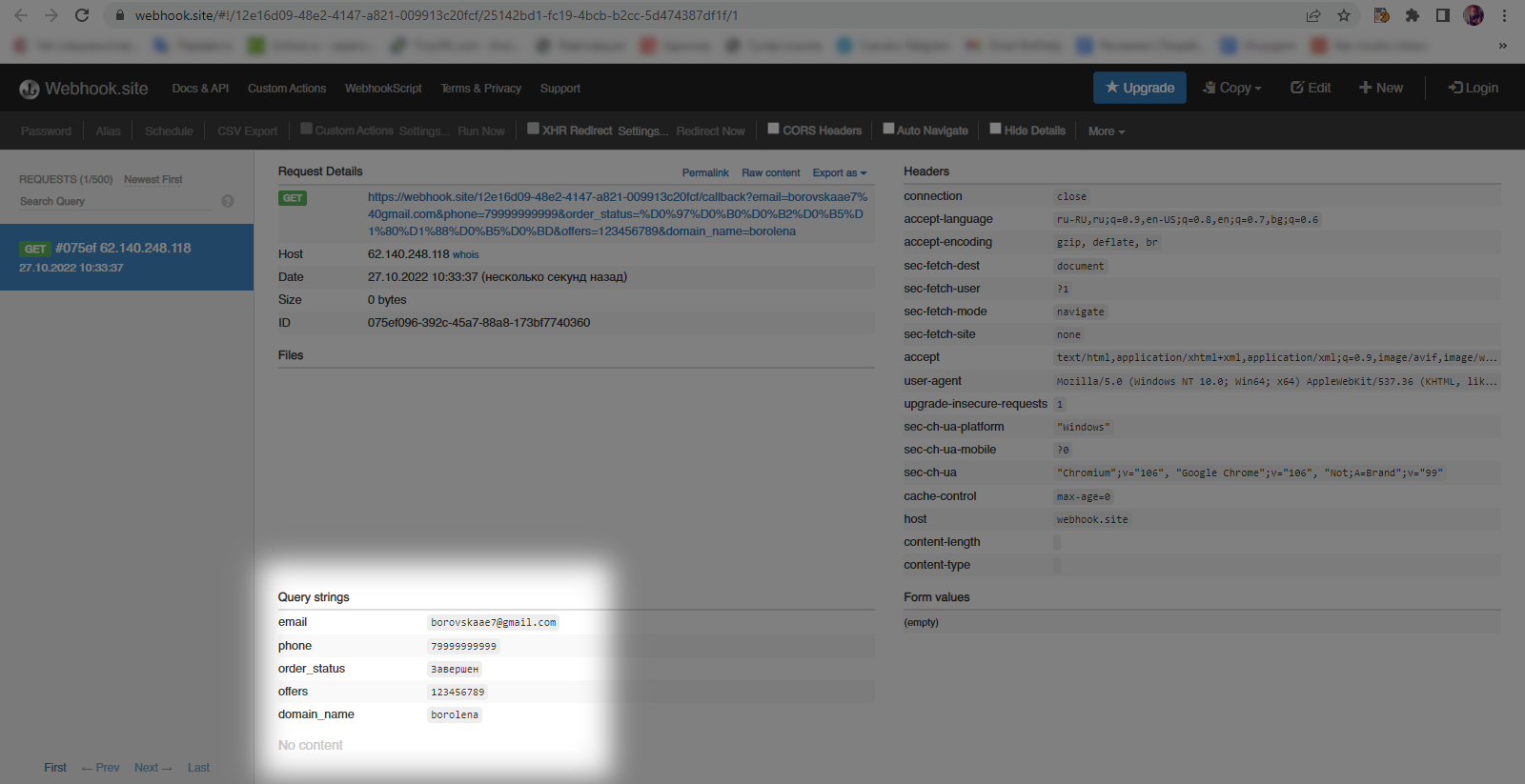
- Вставьте в GetCourse ссылку для BotHelp с макросами и проверьте передачу данных из GetCourse в тестовом боте, которого создали в пункте 1 этой инструкции.
- Если данные отобразились, значит, из GetCourse они уходят корректно и интеграция GetCourse — BotHelp должна работать. В этом случае проверьте настройки цепочки чат-бота в BotHelp повторно. Воспользуйтесь нашей инструкцией.
-
Если вы не нашли ответ на свой вопрос, задайте его нам в чате внутри кабинета либо напишите в Telegram BotHelpSupportBot или на почту hello@bothelp.io
Получите 14 дней полного функционала платформы для создания рассылок, автоворонок и чат-ботов BotHelp.